Microsoft PowerToys es un software, originalmente lanzado durante la era de Windows 95, que hemos visto cómo Microsoft resucitaba (como proyecto open source, además) en los últimos años para proporcionar una serie de herramientas que, aunque no vienen preinstaladas en el sistema, son sin duda esenciales para quienes buscan sacar el máximo provecho de su sistema.
A lo largo de los años, PowerToys ha ido sumando nuevas utilidades, algunas de las cuales se han convertido en indispensables para muchos usuarios. A continuación, destacamos tanto las últimas en llegar como las más útiles.
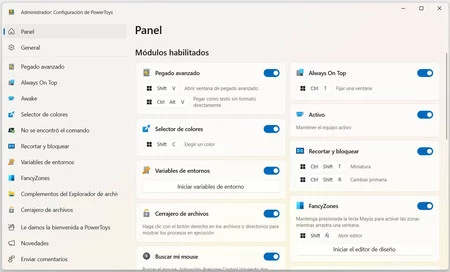
Las últimas novedades
- Workspaces: una vez que organizas tus aplicaciones como desees (incluso repartidas en múltiples monitores), al presionar un atajo de teclado, esta función tomará una "captura" de tu escritorio... pero no una imagen del mismo, sino un registro de la posición de las aplicaciones en la pantalla. Workspaces nos permite guardar múltiples diseños y cargarlos cuando lo deseemos... mediante un acceso directo. A esto se suma una interesante función adicional: la posibilidad de cargar un archivo específico al iniciar una aplicación.
- Pegado avanzado: una función impulsada por IA, que permite convertir contenido copiado de un formato a otro sin problemas. Esta herramienta es especialmente útil para desarrolladores, ya que, por ejemplo, permite convertir código de un lenguaje de programación a otro. Para usarla, se puede acceder a la interfaz con el atajo Win + Mayúsc + V y pegar el resultado con Win + Ctrl + Alt + V. Esta nueva función refleja la integración de IA en las utilidades avanzadas de Windows 10 y 11.
- New+: disponible por ahora únicamente en versiones 'Preview', esta nueva función mejorará significativamente el menú contextual de Windows. Los usuarios podrán personalizar el contenido del submenú "Nuevo" que se muestra al hacer clic derecho en el escritorio, añadiendo plantillas de archivos, carpetas y estructuras personalizadas.
Las mejores herramientas de PowerToys
- FancyZones: una completísima herramienta para ordenar las ventanas en la pantalla, especialmente útil para monitores extra anchos y, en general, para aquellos que trabajan con múltiples aplicaciones al mismo tiempo y necesitan mantener todo organizado en una sola pantalla.
- PowerToys Run: actúa como un lanzador de aplicaciones y buscador universal (a lo Spotlight de macOS). Al pulsar el atajo de teclado Alt + Espacio, se abre un cuadro de búsqueda que permite localizar rápidamente aplicaciones, archivos, realizar cálculos matemáticos básicos e incluso buscar en Internet.
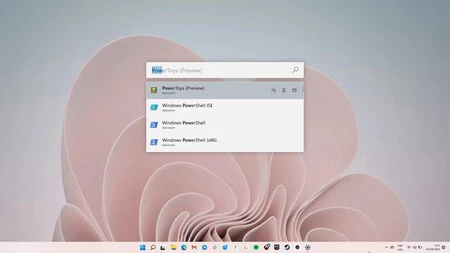
- Text Extractor: una herramienta que utiliza tecnología OCR (reconocimiento óptico de caracteres) para extraer texto de cualquier parte de la pantalla. Con un simple atajo de teclado (Windows + Mayús + T), el usuario puede seleccionar un área de la pantalla que contenga texto, y este se copiará automáticamente al portapapeles.
- Image Resizer: esta herramienta permite redimensionar imágenes directamente desde el menú contextual del Explorador de archivos de Windows. Image Resizer es ideal para quienes necesitan ajustar rápidamente el tamaño de varias imágenes sin tener que abrir un editor gráfico. Además, permite redimensionar imágenes de forma masiva, lo que ahorra una cantidad significativa de tiempo.
- Activo (Awake): es una utilidad que permite evitar que el ordenador entre en suspensión o hibernación, incluso si no estás interactuando con él. Es especialmente útil para aquellos momentos en los que estás descargando archivos grandes o realizando tareas que requieren que el equipo permanezca activo sin intervención del usuario.
- Silenciar videoconferencia: un método rápido para silenciar el micrófono o apagar la webcam con un clic cuando estás en una videoconferencia. Muy útil en estos tiempos de trabajo remoto.
- Always on Top: permite mantener una ventana siempre visible sobre las demás, algo muy útil cuando necesitas consultar información constantemente mientras trabajas en otra aplicación.
- Recortar y bloquear: permite recortar una aplicación actual en una ventana más pequeña o simplemente crear una miniatura. Basta con tener activa la ventana que queremos manipular y presionar el atajo de teclado correspondiente para iniciar el recorte.
- PowerRename: facilita el renombrado masivo de archivos, una tarea que puede resultar tediosa si se realiza de forma manual.
- Remapeo de teclas: las últimas mejoras en el Administrador de Teclado de PowerToys se han traducido en que ahora podemos reasignar teclas y crear atajos de teclado con el objetivo de enviar secuencias de texto.
Cómo instalar y empezar a usar PowerToys
Estas herramientas gratuitas no están preinstaladas en el sistema operativo; los usuarios deben descargarlas e instalarlas manualmente. Puedes descargar el paquete desde la Microsoft Store, desde el repositorio oficial en GitHub, o utilizando el instalador de paquetes de Microsoft, WinGet, con el comando:
winget install Microsoft.PowerToys -s winget
Una vez instalada, PowerToys se ejecutará automáticamente al iniciar Windows, y podrás acceder a sus herramientas desde la bandeja del sistema.
Imagen | Microsoft





Ver 0 comentarios